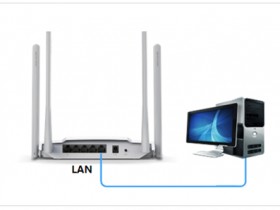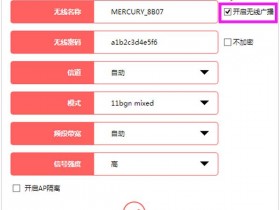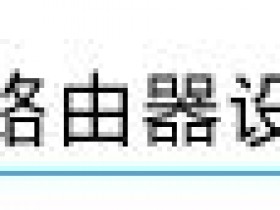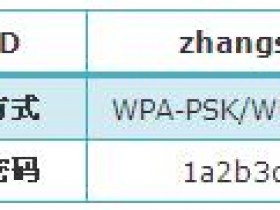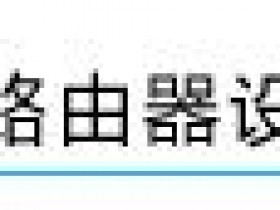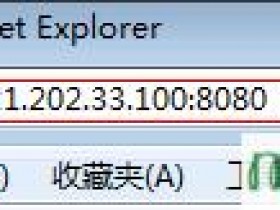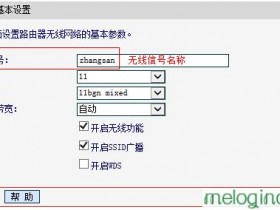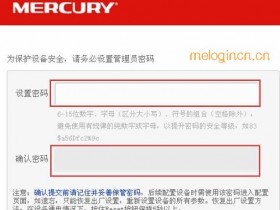在当今飞速发展的时代,在网络,路由器有着举足轻重的作用,水星从水星路由器设备的高性能,那么你知道水星3gmini如何设置路由器互联网上的动态IP?这是水星3gmini某种www.melogincn.cn路由器的设置动态IP接入互联网的相关数据,供大家参考。
IP动态接入路由器水星3gmini设置方法:
![]()
1、设置自动获取IP地址
操作电脑类无线网卡设置为自动获取IP地址。
2、电脑无线连接到无线信号
计算机检索三代迷你无线路由器信号和连接路由器的默认:mercury_ xxxxxx(SSID(MAC地址,六)在底部的标签上看到路由器的MAC地址。

![]()
1、输入地址管理
打开电脑桌面浏览器,空地址栏和输入192.168.1.1,进入页面会弹出登录框。
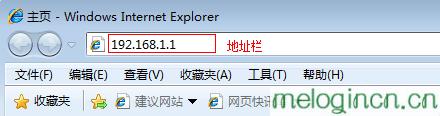
2、登录管理界面
在登录框输入路由器默认的用户名和密码:admin,点击确定,进入管理界面。
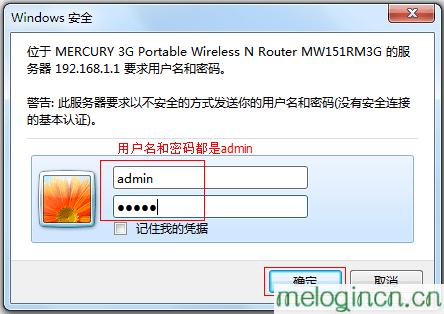
![]()
1、启动安装向导
进入路由器管理界面,单击“安装向导”,单击“下一步”。
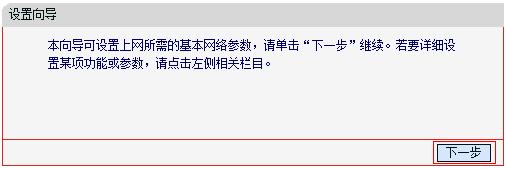
2工作模式选择
该无线路由模式的工作模式选择,单击“下一步”。
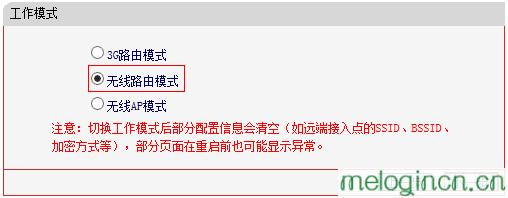
3,选择上网的方式
互联网的方式动态IP,点击下一步。
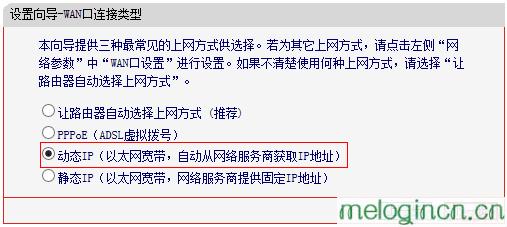
4、设置无线参数
修改SSID(即无线网络名称),设置在PSK密码的无线密码,点击下一步。
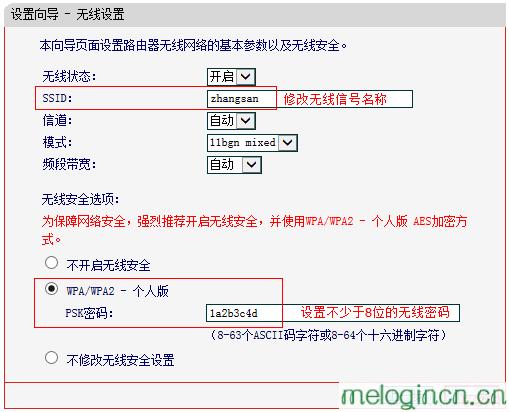
5,安装完成后,重新启动路由
点击,点击确定重新启动弹出对话框提示。
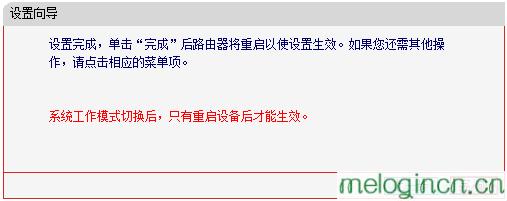
![]()
计算机连接到无线网络(权限),修改进入路由器管理界面,在运行状态下点击,看到湾和IP帧中的地址不是0.0.0.0,表示设定成功。
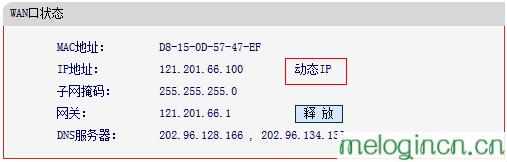
此网络连接成功,路由器已经建立。不需要宽带拨号连接路由器连接的电脑,互联网可以直接打开网页。手机、iPad等无线终端连接到无线信号,无需设置路由器直接上网。